Почему ваш iPhone не звонит при звонках и как это исправить
Несмотря на то, что iPhone очень удобен в использовании и имеет элегантный интерфейс, он не лишен потенциальных ошибок. Однако эти так называемые ошибки часто возникают из-за ошибки пользователя или, по крайней мере, легко исправимы. Многие пользователи сталкиваются с тем, что их iPhone не звонит, когда им звонят.
Если ваш iPhone не звонит, возможно, у вас включен режим фокусировки, он может быть отключен или у вас просто плохой сигнал. Вы также можете настроить телефон на «отключение неизвестных абонентов». Вы можете просмотреть настройки, чтобы убедиться, что все настроено правильно.
Давайте подробнее рассмотрим, почему ваш iPhone может не звонить, когда вам звонят, и все возможные шаги, которые вы можете предпринять, чтобы это исправить.
Почему ваш iPhone не звонит, когда вам звонят?
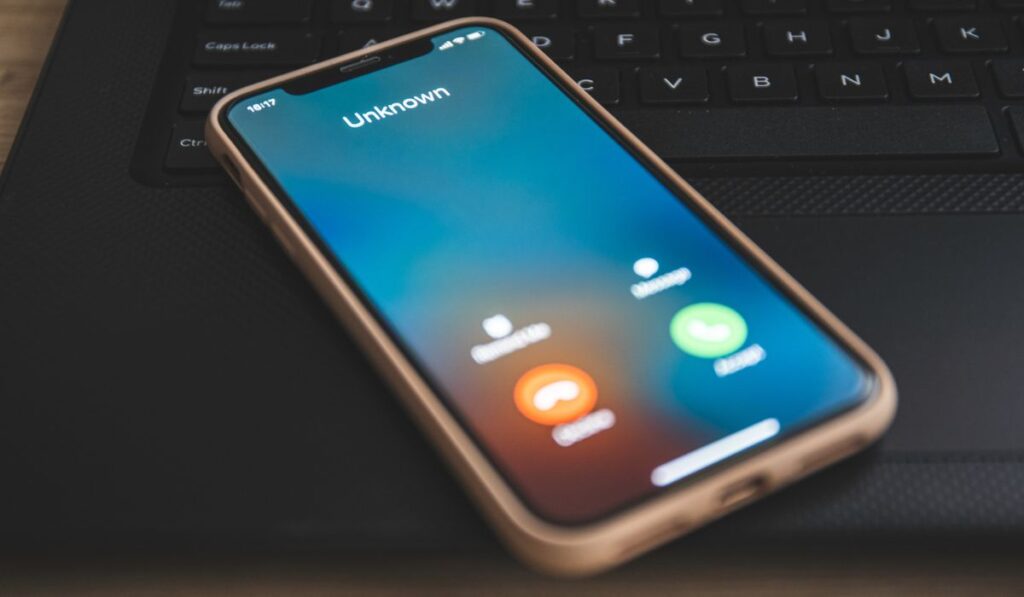
Существует ряд причин, по которым ваш iPhone может не звонить, когда вам звонят. Важно изучить их все, чтобы найти правильное решение.
Громкость отключена
Одна из распространенных причин, по которой вы можете обнаружить, что ваш iPhone не звонит, когда вам звонят, заключается в том, что громкость отключена. Поскольку переключатель и кнопки, регулирующие громкость, расположены сбоку телефона, легко случайно нажать на них и изменить громкость, не осознавая, что у вас есть.
Если ваш iPhone отключен, он все равно должен вибрировать, но из телефона не будет исходить звук — это означает, что, если вы находитесь далеко от него, вы можете его не услышать. К счастью, если вы случайно отключили звук телефона или уменьшили громкость, это легко исправить.
Ваш режим фокусировки включен
В новых моделях iPhone Apple представила режим фокусировки. Он заменяет режим «Не беспокоить», но предоставляет ту же базовую функцию. Перевод телефона в режим фокусировки скроет уведомления с главного экрана и немедленно заглушит любые звонки.
Ваш телефон не только не зазвонит, но вы даже не увидите звонок, пока не откроете телефон и не увидите приложение «Телефон» или не отключите режим фокусировки.
Также можно запланировать режим фокусировки, поэтому, если вы настроили таймер, телефон может незаметно перейти в режим фокусировки.
Сбой пользовательского рингтона
Одна замечательная функция на iPhone — установка индивидуальной мелодии звонка для каждого человека. Это позволяет узнать, кто звонит, только по звуку. Кроме того, вы можете выбрать один из стандартных тонов iPhone или импортировать музыку и использовать определенную песню.
Проблема с этим заключается в том, что если одна из пользовательских мелодий звонка выйдет из строя, вы не услышите входящий звонок. Также можно выбрать песню, в начале которой есть несколько секунд тишины, чтобы, пока телефон технически звонит, вы не слышите его, потому что он не достигает музыки.
У вас нет сигнала
Хотя покрытие сотовой связи, к счастью, расширилось за последние несколько лет, и в большинстве мест есть некоторый сигнал, это не относится к каждой сети и каждой области. Вы можете обнаружить, что ваш iphone не обслуживается в сельской местности вдали от людей. Даже с одной полосой может возникнуть проблема с приемом звонка, отправляя ваши контакты прямо на голосовую почту.
Даже если вы находитесь в оживленном районе, где вы обычно можете рассчитывать на наличие сигнала, важно проверить, не поступают ли звонки. Иногда вышки сотовой связи могут выйти из строя или потребовать обслуживания, в результате чего вы на короткое время останетесь без сигнала.
Ваш WiFi Assist не работает
Еще одна новая функция, которую представила Apple, — это WiFi-помощь. Это означает, что если вы находитесь в месте, где нет сигнала сотовой связи, и вам нужно позвонить, ваш телефон может положиться на Wi-Fi, чтобы предотвратить прерывание или полное отсутствие звонков.
Для этого, конечно же, необходимы две вещи:
- Во-первых, WiFi Assist должен быть включен.
- Во-вторых, ваш WiFi должен быть надежным.
Если какая-либо из этих вещей не работает, вы можете обнаружить, что входящие звонки поступают прямо на голосовую почту, заставляя вас задаться вопросом, почему ваш iPhone, по-видимому, никогда не звонил.
Он прикреплен к вашим наушникам

Если у вас есть AirPods (на Амазоне) или другие Bluetooth-наушники, их необходимо подключить к телефону в настройках при первом использовании. В будущем они будут автоматически подключаться к вашему телефону, когда вы достаете их из чехла или включаете.
Однако, когда вы выключаете наушники или убираете их, иногда телефон остается подключенным — это означает, что весь звук будет пытаться попасть в неподключенные наушники, а не через динамик iPhone.
В результате это создаст впечатление, что мелодия звонка никогда не воспроизводится, даже если вы сможете увидеть входящий вызов, отображаемый на экране.
Вы заблокировали номер
Еще одна замечательная вещь, которую Apple позволяет вам делать, — это блокировать номера. И наоборот, заблокированный абонент будет отправлен прямо на голосовую почту, но это будет голосовая почта, которую вы никогда не получите. С вашей стороны, вы никогда не увидите входящего звонка.
Можно случайно заблокировать номера, так как это всего лишь несколько нажатий от информации о контакте. Также можно заблокировать кого-то, а затем забыть об этом, заставив их жаловаться, что вы не отвечаете на их звонки, и удивляться, почему ваш iPhone никогда не звонил и не предупреждал вас о них.
Как заставить мой iPhone снова звонить?
Теперь, когда вы, надеюсь, определили причину, по которой ваш iPhone не звонит, когда вам звонят, вы можете приступить к устранению проблемы.
Щелкнуть бесшумным выключателем
Самая распространенная причина того, что iPhone не звонит, заключается в том, что вы перевели его в беззвучный режим. Однако это может произойти и случайно.
Беззвучный режим активируется нажатием небольшого переключателя на левой стороне телефона. Если вы перевернете его вниз (и увидите оранжевую линию над ним), он находится в беззвучном режиме. Если перевернуть вверх, беззвучный режим отключен.
Известно, что пользователи перемещают переключатель, когда надевают и снимают чехол со своего телефона или прикасаются к чему-либо, поэтому, если вы хотите, чтобы ваш телефон звонил, убедитесь, что переключатель находится в поднятом положении.
Увеличьте громкость
Даже если переключатель беззвучного режима поднят вверх, все еще возможно, что ваш уровень громкости полностью отключен, и именно поэтому вы не слышите никакого звука со своего телефона, из-за чего кажется, что телефон не звонит. при поступлении входящего вызова.
Кнопки регулировки громкости расположены на правой стороне телефона, прямо напротив переключателя беззвучного режима. Нажмите верхнюю, чтобы увеличить громкость (или удерживайте ее, чтобы увеличить громкость до максимума).
Проверьте свой сигнал
Легко проверить, есть ли что-то не так с вашим сигналом. Вы можете посмотреть в правом верхнем углу экрана и увидеть, сколько полосок у вас есть.
Также возможно, что ваш сигнал не работает, если на ближайшей вышке сотовой связи проводится техническое обслуживание, но ваш телефон может по-прежнему показывать, что у вас хороший сигнал. Обычно вы можете просмотреть веб-сайт вашей сети или быстро позвонить им.
Проверьте помощь WiFi
Если вы полагаетесь на Wi-Fi для помощи при звонках, вы можете проверить, включена ли функция WiFi Assist. Вы найдете его в следующем месте:
- Доступ к настройкам.
- Коснитесь Сотовая связь.
- Нажмите «Мобильные данные».
- Найдите WiFi Assist и убедитесь, что он включен.
В Apple iPhone WiFi Assist включен по умолчанию, но всегда возможно, что вы отключили его по какой-то причине и забыли снова включить.
Проверьте пользовательские мелодии звонка
Если вам пытается дозвониться конкретный человек, а ваш телефон не звонит, убедитесь, что его мелодия звонка работает, выполнив следующие действия:
- Откройте приложение «Телефон».
- Выберите Контакты.
- Нажмите «Изменить» на контакте.
- Коснитесь Мелодия.
Здесь вы можете увидеть, какая мелодия им назначена. Затем попробуйте коснуться его, чтобы убедиться, что он воспроизводит звук, и, если это не так, измените его на что-то другое.
Выключить режим фокусировки
Вы можете узнать, включен ли режим фокусировки, взглянув на верхнюю часть экрана. Если режим фокусировки включен, в верхней части экрана появится значок полумесяца. Есть два способа отключить его.
Первый — провести вниз от правого верхнего угла экрана, чтобы получить доступ к Центру управления. Сделав это, вы найдете тот же значок в виде полумесяца, который будет выделен, если включен режим фокусировки. Коснитесь его один раз, чтобы выключить, и значок должен исчезнуть в верхней части экрана.
Вы также можете найти режим фокусировки в настройках:
- Открыть настройки.
- Нажмите Фокус.
- Нажмите «Не беспокоить».
Здесь вы можете отключить его.
Проверить заблокированные номера
Вы можете получить доступ к полному списку заблокированных номеров на своем телефоне, чтобы убедиться, что каждый, кто заблокирован, является тем, кого вы хотите оставить заблокированным. Следуй этим шагам:
- Откройте приложение «Телефон».
- Нажмите Заблокированные контакты.
Здесь ваш телефон отобразит их все. Вы можете прокрутить, чтобы проверить, есть ли в списке кто-то, кого не должно быть, и коснуться числа, чтобы удалить их, если хотите. Каждый раз, когда они пытались связаться с вами, когда они были заблокированы, они не будут отображаться на вашем телефоне после того, как они будут разблокированы.
Перезагрузите телефон
Иногда случаются программные сбои, которые можно решить, перезагрузив телефон. Удерживайте кнопку увеличения громкости и кнопку питания, пока не появится экран, предлагающий провести пальцем, чтобы выключить телефон.
Проведите по экрану и подождите несколько минут, прежде чем снова включить телефон. Затем вы можете попросить кого-нибудь позвонить вам и узнать, устранена ли проблема.
Обновите телефон

Также важно постоянно обновлять свой телефон, поскольку Apple использует эти обновления для исправления любых ошибок, которые могут вам понадобиться. Чтобы проверить, нуждается ли ваш телефон в обновлении, выполните следующие действия:
- Перейдите в настройки.
- Выберите Общие.
- Выберите «Обновления», и если доступно обновление, оно отобразится здесь.
Обновления могут занять некоторое время и использовать много данных, поэтому убедитесь, что вы подключены к Wi-Fi, прежде чем приступать к обновлению.
Отнесите телефон в ремонт
Если ни одна из этих вещей не сработала и ваш телефон не звонит, это может быть аппаратная проблема, требующая ремонта.
Лучше всего связаться с Apple через их веб-сайт (либо позвонив им, либо пообщавшись с ними в чате) и спросить, какие есть варианты. Они смогут сказать вам, где взять или отправить по почте ваш телефон и дать вам оценку ремонта.




